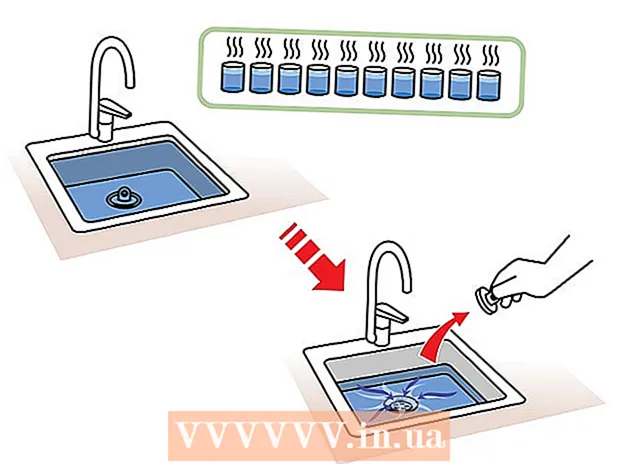Autor:
Virginia Floyd
Erstelldatum:
12 August 2021
Aktualisierungsdatum:
22 Juni 2024

Inhalt
- Schritte
- Methode 1 von 3: Unter Windows
- Methode 2 von 3: Unter Mac OS X
- Methode 3 von 3: Verwenden eines Routers mit Lastenausgleich
- Tipps
- Warnungen
In diesem Artikel erfahren Sie, wie Sie zwei oder mehr Internetverbindungen zu einer Hauptverbindung zusammenfassen. Dadurch wird die Download-Geschwindigkeit auf zwei oder mehr Internetverbindungen aufgeteilt, sodass die Gesamt-Download-Geschwindigkeit von Webseiten nicht vom Herunterladen großer Dateien oder Streaming-Daten abhängt.
Schritte
Methode 1 von 3: Unter Windows
- 1 Kaufen Sie einen USB-WLAN-Adapter (Wi-Fi-Adapter). Sie benötigen mindestens einen solchen Adapter, damit Ihr Computer eine Verbindung zu einem zweiten drahtlosen Netzwerk herstellen kann.
- Wi-Fi-Adapter werden in Elektronikgeschäften oder Online-Computergeschäften verkauft.
- 2 Verbinden Sie den Wi-Fi-Adapter mit einem USB-Anschluss Ihres Computers.
- Wenn Sie dazu aufgefordert werden, befolgen Sie die Anweisungen auf dem Bildschirm, um den Adapter zu konfigurieren.
- 3 Stellen Sie eine Verbindung zu einem zweiten drahtlosen Netzwerk her. Klicken Sie auf das Wireless-Symbol
 Klicken Sie unten rechts auf dem Bildschirm auf die Dropdown-Liste oben im Popup-Menü, klicken Sie auf Wireless 2 und stellen Sie dann eine Verbindung zu einem zweiten Wireless-Netzwerk her.
Klicken Sie unten rechts auf dem Bildschirm auf die Dropdown-Liste oben im Popup-Menü, klicken Sie auf Wireless 2 und stellen Sie dann eine Verbindung zu einem zweiten Wireless-Netzwerk her. - 4 Öffnen Sie das Startmenü
 . Klicken Sie auf das Windows-Logo in der unteren linken Ecke des Bildschirms.
. Klicken Sie auf das Windows-Logo in der unteren linken Ecke des Bildschirms. - 5 Klicken Sie auf "Optionen"
 . Es ist ein zahnradförmiges Symbol unten links im Startmenü.
. Es ist ein zahnradförmiges Symbol unten links im Startmenü. - 6 Klicken Sie auf "Netzwerk und Internet"
 . Dieses kugelförmige Symbol befindet sich im Einstellungsfenster.
. Dieses kugelförmige Symbol befindet sich im Einstellungsfenster. - 7 Klicke auf Adapter Einstellungen ändern. Es befindet sich im Abschnitt Netzwerkeinstellungen ändern in der Mitte der Seite. Das Fenster der Systemsteuerung wird mit einer Liste aller Internetverbindungen geöffnet.
- 8 Doppelklicken Sie auf die grundlegende drahtlose Netzwerkverbindung. Dies ist das Netzwerk, mit dem Sie verbunden waren, bevor Sie den Wi-Fi-Adapter an Ihren Computer angeschlossen haben. Es öffnet sich ein Popup-Fenster.
- 9 Ändern Sie die Eigenschaften der Verbindung. Um zwei drahtlose Verbindungen gleichzeitig zu aktivieren, müssen Sie die Einstellungen beider ändern, beginnend mit der Hauptverbindung:
- Klicken Sie auf Eigenschaften.
- Wählen Sie Internetprotokoll Version 4 (TCP / IPv4).
- Klicken Sie auf Eigenschaften.
- Klicken Sie auf Erweitert.
- Deaktivieren Sie das Kontrollkästchen Metrik automatisch zuweisen.
- Eintreten 15 im Textfeld Schnittstellenmetrik.
- Klicken Sie in den beiden Fenstern auf "OK".
- Klicken Sie auf "Schließen".
- 10 Ändern Sie die Einstellungen der zweiten Verbindung. Machen Sie es genauso wie bei der ersten Verbindung - vergessen Sie nicht, einzugeben 15 im Textfeld Schnittstellenmetrik.
- 11 Starte deinen Computer neu. Klicken Sie auf Start
 > "Herunterfahren"
> "Herunterfahren"  > Neustart. Beim Neustart des Computers werden beide Internetverbindungen verwendet, die sich die Bandbreite des Computers teilen.
> Neustart. Beim Neustart des Computers werden beide Internetverbindungen verwendet, die sich die Bandbreite des Computers teilen.
Methode 2 von 3: Unter Mac OS X
- 1 Stellen Sie sicher, dass Ihr Computer über zwei Ethernet-Ports verfügt. Um zwei Internetverbindungen auf einem Mac ohne Verwendung eines dedizierten Routers zu verbinden, müssen ihre Router über Ethernet-Kabel mit dem Computer verbunden sein. Daher muss der Computer über zwei Ethernet-Ports oder die Möglichkeit zum Anschließen eines Ethernet-Adapters verfügen:
- Wenn Ihr Computer über einen Ethernet-Port und mindestens einen USB-C-Port (Thunderbolt 3) verfügt, kaufen Sie einen USB / C-zu-Ethernet-Adapter, um einen zweiten Ethernet-Port zu erhalten.
- Wenn Ihr Computer keine Ethernet-Anschlüsse hat, aber mindestens zwei USB-C-Anschlüsse (Thunderbolt 3) vorhanden sind, kaufen Sie zwei USB / C-zu-Ethernet-Adapter, um zwei Ethernet-Anschlüsse zu erhalten.
- Wenn Ihr Computer nur über einen USB-C-Port (Thunderbolt 3) und keinen Ethernet-Port verfügt, können Sie die beiden Internetverbindungen nicht über Ethernet kombinieren. Verwenden Sie in diesem Fall einen dedizierten Router.
- Da auf einem Mac nur zwei 802.3ad-Internetverbindungen verkettet werden können, können Sie keinen USB 3.0-zu-Ethernet-Adapter verwenden.
- 2 Verbinden Sie beide Router mit Ihrem Computer. Verbinden Sie jedes Ethernet-Kabel mit einem LAN-Port oder ähnlichem auf der Rückseite des Routers und mit einem Ethernet-Port Ihres Computers.
- Wenn Ihr Computer nur über einen Ethernet-Port verfügt, schließen Sie zuerst den/die Ethernet-Adapter(n) an Ihren Computer an.
- 3 Öffnen Sie das Apple-Menü
 . Klicken Sie auf das Apple-Logo in der oberen linken Ecke des Bildschirms.
. Klicken Sie auf das Apple-Logo in der oberen linken Ecke des Bildschirms. - 4 Klicke auf Systemeinstellungen. Es steht ganz oben im Menü. Das Fenster Systemeinstellungen wird geöffnet.
- 5 Klicke auf Netzwerk. Sie finden dieses kugelförmige Symbol in den Systemeinstellungen. Das Fenster "Netzwerk" wird geöffnet.
- 6 Klicken Sie auf das zahnradförmige Symbol. Es befindet sich unten links im Fenster. Ein Menü wird geöffnet.
- 7 Klicke auf Virtuelle Schnittstellenverwaltung. Diese Option befindet sich im Menü. Ein neues Fenster wird geöffnet.
- 8 Klicke auf +. Es befindet sich unten links im neuen Fenster. Ein Menü wird geöffnet.
- 9 Klicke auf Konsolidierung neuer Kanäle. Diese Option befindet sich im Menü.
- 10 Wählen Sie Ethernet-Ports. Aktivieren Sie das Kontrollkästchen links neben jeder der Ethernet-Verbindungen.
- 11 Gib deinen Namen ein. Geben Sie in das Textfeld oben im Fenster einen Namen für die neue Verbindung ein.
- 12 Klicke auf Schaffen > Anwenden. Eine gepoolte Internetverbindung wird erstellt und Sie stellen eine Verbindung her. Der Computer teilt die Download- und Streaming-Geschwindigkeit automatisch zwischen den beiden Verbindungen auf.
Methode 3 von 3: Verwenden eines Routers mit Lastenausgleich
- 1 Kaufen Sie einen Load-Balanced-Router. Es kombiniert alle Ihre Internetverbindungen zu einer gemeinsamen Netzwerkverbindung. An einen solchen Router können mehrere Modems angeschlossen werden, damit dieser ihre Internetverbindungen abwickelt.
- Ein Load-Balanced-Router für zwei Verbindungen kostet 1.500-6.000 Rubel.
 2 Verbinden Sie Ihre Modems mit Ihrem Router. Wenn Sie über zwei oder mehr drahtlose Netzwerke verfügen, die von separaten Modems erstellt werden, verbinden Sie diese mit einem Router mit Lastenausgleich. Stecken Sie dazu ein Ethernet-Kabel in den quadratischen "Internet"-Port des Modems und in den quadratischen Ethernet-Port auf der Rückseite des Routers.
2 Verbinden Sie Ihre Modems mit Ihrem Router. Wenn Sie über zwei oder mehr drahtlose Netzwerke verfügen, die von separaten Modems erstellt werden, verbinden Sie diese mit einem Router mit Lastenausgleich. Stecken Sie dazu ein Ethernet-Kabel in den quadratischen "Internet"-Port des Modems und in den quadratischen Ethernet-Port auf der Rückseite des Routers.  3 Öffnen Sie die Router-Konfigurationsseite auf dem Computer. Geben Sie dazu die IP-Adresse Ihres regulären Netzwerks in die Adresszeile Ihres Browsers ein; diese Adresse finden Sie in den Verbindungseinstellungen.
3 Öffnen Sie die Router-Konfigurationsseite auf dem Computer. Geben Sie dazu die IP-Adresse Ihres regulären Netzwerks in die Adresszeile Ihres Browsers ein; diese Adresse finden Sie in den Verbindungseinstellungen. - Wenn Sie die Konfigurationsseite des Routers nicht über seine IP-Adresse öffnen können, finden Sie die richtige Adresse im Handbuch des Routers.
 4 Klicke auf Fortschrittlich (Zusätzlich). Normalerweise befindet sich diese Registerkarte im linken Bereich der Konfigurationsseite.
4 Klicke auf Fortschrittlich (Zusätzlich). Normalerweise befindet sich diese Registerkarte im linken Bereich der Konfigurationsseite. - Die meisten Router haben eine ähnliche Konfigurationsseitenoberfläche, aber manchmal wird die angegebene Option anders benannt und befindet sich an anderer Stelle auf der Konfigurationsseite.
 5 Klicke auf Lastausgleich (Lastverteilung). Sie finden diese Option im linken Bereich.
5 Klicke auf Lastausgleich (Lastverteilung). Sie finden diese Option im linken Bereich.  6 Aktivieren Sie das Kontrollkästchen neben Anwendungsoptimiertes Routing aktivieren. Sie finden diese Option höchstwahrscheinlich oben auf der Seite.
6 Aktivieren Sie das Kontrollkästchen neben Anwendungsoptimiertes Routing aktivieren. Sie finden diese Option höchstwahrscheinlich oben auf der Seite.  7 Deaktivieren Sie Bandbreitenbasiertes Balance-Routing aktivieren. Der Load-Balanced-Router fasst nun alle Internetverbindungen zu einer Netzwerkverbindung zusammen.
7 Deaktivieren Sie Bandbreitenbasiertes Balance-Routing aktivieren. Der Load-Balanced-Router fasst nun alle Internetverbindungen zu einer Netzwerkverbindung zusammen.  8 Klicke auf OK oder Speichern (Speichern). Die Einstellungen werden gespeichert.
8 Klicke auf OK oder Speichern (Speichern). Die Einstellungen werden gespeichert.  9 Nutzen Sie die erhöhte Geschwindigkeit Ihrer freigegebenen Netzwerkverbindung. Wenn Sie bereits einen Router mit Lastenausgleich konfiguriert haben und Ihr Computer damit verbunden ist (suchen Sie in der Liste der drahtlosen Netzwerke nach dem Namen Ihres Routers), werden Sie einen Unterschied in der Download-Geschwindigkeit feststellen.
9 Nutzen Sie die erhöhte Geschwindigkeit Ihrer freigegebenen Netzwerkverbindung. Wenn Sie bereits einen Router mit Lastenausgleich konfiguriert haben und Ihr Computer damit verbunden ist (suchen Sie in der Liste der drahtlosen Netzwerke nach dem Namen Ihres Routers), werden Sie einen Unterschied in der Download-Geschwindigkeit feststellen.
Tipps
- Durch die Konsolidierung von Internetverbindungen wird die Download-Geschwindigkeit nicht verdoppelt, aber die Bandbreite (dh die pro Zeiteinheit übertragene Datenmenge) erhöht, indem die Aktivität auf die beiden Verbindungen aufgeteilt wird.
- Nachdem Sie Ihre Internetverbindungen kombiniert haben, spielen Sie das Streaming-Video ab und starten Sie den Download einer großen Datei, um zu sehen, wie stark sich die Bandbreite verbessert hat.
- Wenn Sie kein anderes drahtloses Netzwerk als Ihr Heim- oder Firmennetzwerk haben, verwandeln Sie Ihr Smartphone in einen drahtlosen Hotspot und erstellen Sie ein zweites drahtloses Netzwerk.
Warnungen
- Das Verknüpfen Ihrer Internetverbindungen kann gegen die Richtlinien Ihres Internetdienstanbieters verstoßen. Lesen Sie daher zunächst die mit dem Anbieter geschlossene Vereinbarung über die Bereitstellung von Internetzugangsdiensten.